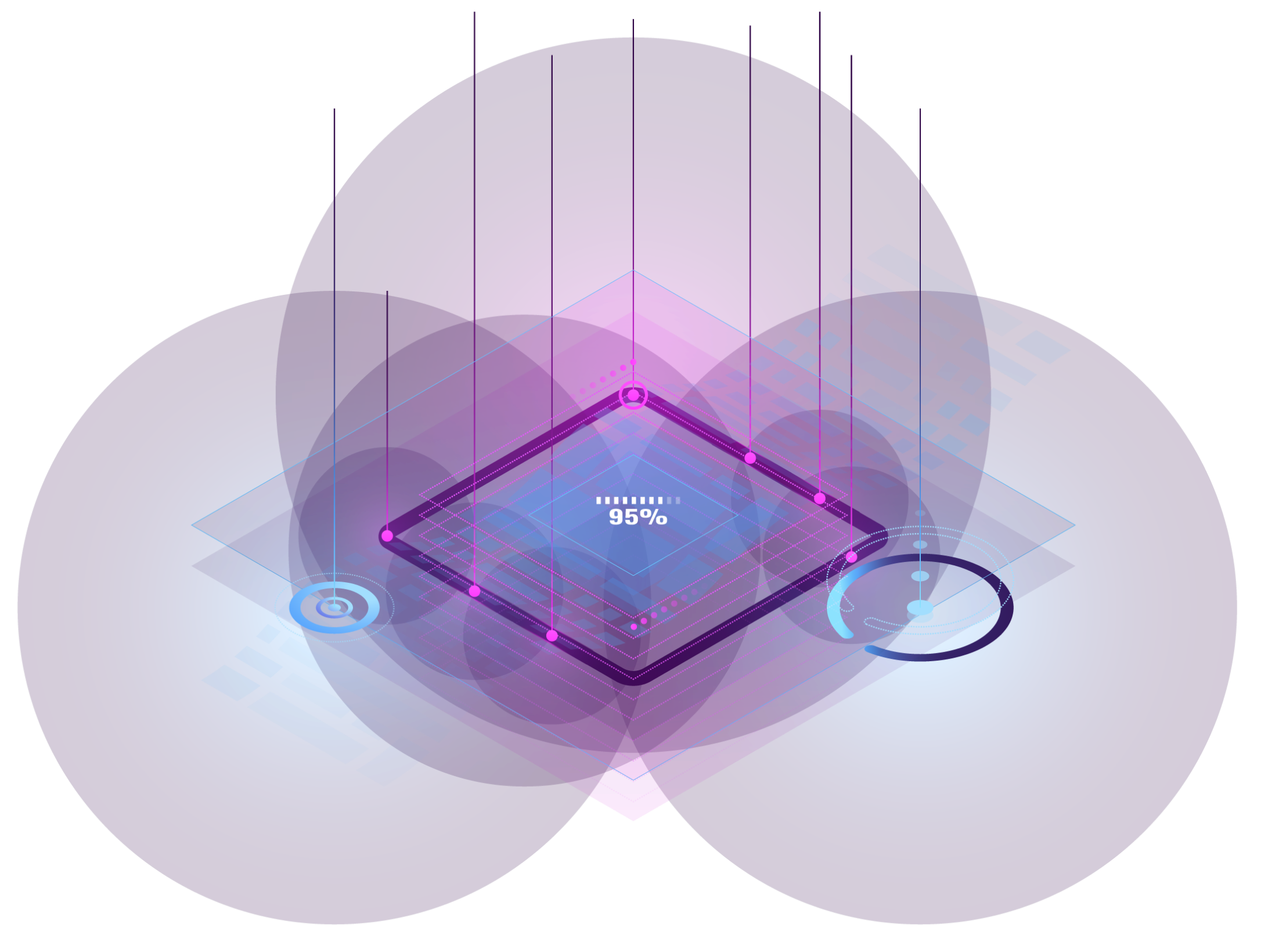Преимущества и фичи
Мы сделаем Ваши продажи еще комфортнее для Вас и Ваших клиентов
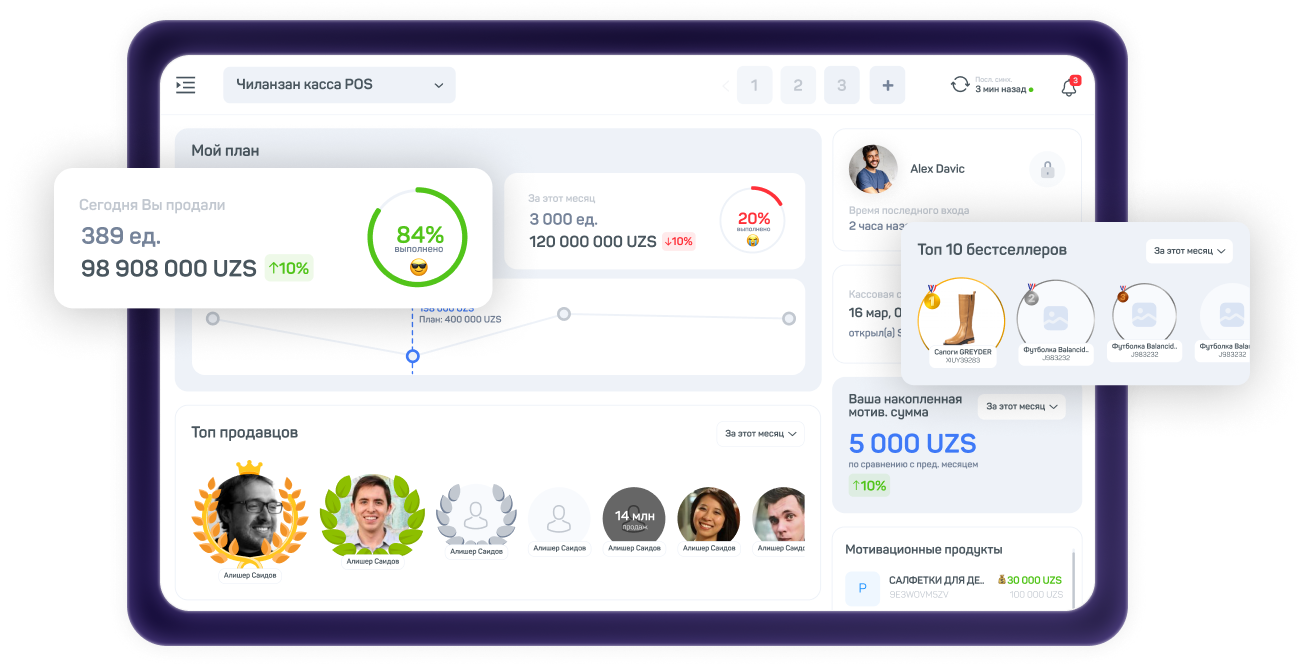
Как выглядит ключевой экран приложения?
Для того, чтобы войти в кассу после установки, введите сгенерированный ключ и свой субдомен в приложении OXPOS.
- В Дашборде продавца можно:
- Отследить свои продажи за день или за месяц
- Узнать статус выполнения плана за текущий день или месяц
- Отслеживать за разный период топ 10 продавцов и бестселлеров
- Увидеть мотивационные продукты и установленную сумму бонуса за них
- Оформить отложку на другую кассу
Как начать работу?
Все для продавца
Скачайте и запустите OX POS
Выберите вкладку "Я продавец" и введите свои данные
Выберете доступные для Вас кассовые терминалы
Создайте первую продажу
Анализируйте свои достижение в дашборде
Отправьте отложку на кассу
Создайте клиента или выберите клиента
В поиске продуктов найдите продукт или отсканируйте штрих-код
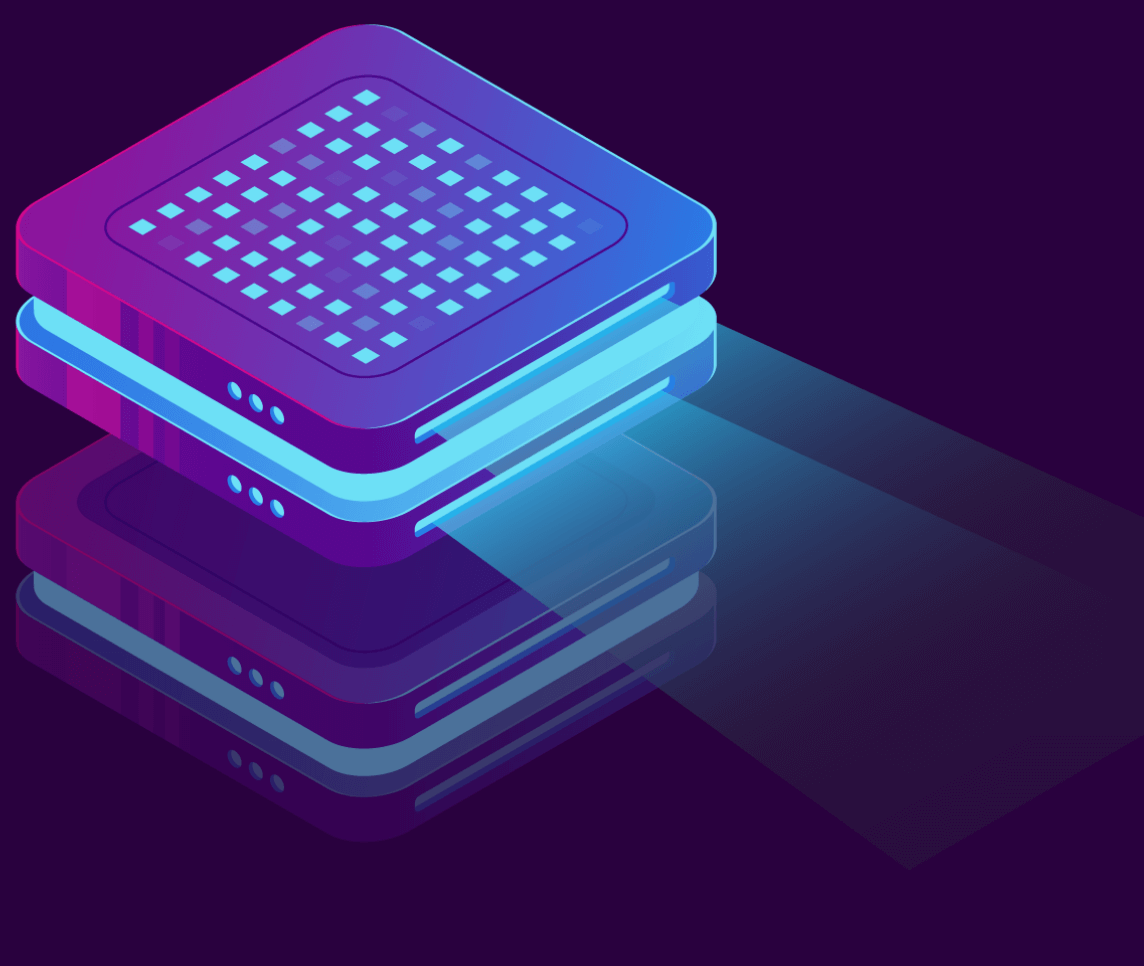
Рекомендуемые системные требования
Ниже представлены средние системные требования к вашему компьютеру для стабильной комфортной работы с OX POS
Операционная система
Операционная система
Процессор (CPU)
Оперативная память (RAM)
Свободное место на жёстком диске
Скорость интернет-соединения
У Вас остались вопросы?
Мы постарались собрать для вас самые задаваемые вопросы и ответы на них
В поле "компания" введите название субдомена Вашей компании. Вы обично заходите в бэкофисе, с помощью ссылки сабдомена, например https://companyname.ox-sys.com. Здесь сабдоменом является companyname.
Логин и пароль, это тот же Ваш логин и пароль с помощью которого вы заходите в бэкофис. Если Вы не можете зайти в OX POS или не можете создать клиента, увидеть продукты и т.д, обратитесь своему администратору, т.к у Вас возможно нету доступа, и администратор может открыть вам доступ.
Плановый оборот отображается в том случай если администор создал план на Вас.
Да могут. Для этого необходимо в поле вводе пин-кода, нажать на +Добавить. И добавить нового продавца и указать ему другой пин-код. Каждый пользователя данного девайса входит с своим пин-кодом.
Плашка с быстрами кнопками можно потянуть и открыть. Или таким же образом скрыть. Система запоминает последное положение плашки.
Перейдите в Дашборд, слева наверхной части выберите кассовый терминал.
Теперь при создании новой продажи и отправьке отложки на кассу, отложка будет направлена на ранее указанную кассу.
В самом начале офлайн касса выгружает все данные продуктов, клиентов и продаж за последние 1 месяц.
Далее каждую минуту OXPOS синхронизируется с бэкофисом. Так же при нажатии на кнопку "Синхронизировать" можно принудительно синхронизировать последние измененные данные с бэкофисом.
Вы видите только те продажи которые были созданы Вами или где Вы участвовали как продавец или менеджер.